Acessibilidade: usar o Assistente de Acessibilidade no Editor do Wix Studio
8 min
Neste artigo
- Verificar o site com o Assistente de Acessibilidade
- Corrigir problemas detectados
- Problemas no nível do site
- Problemas com a página
- Executar tarefas manuais
Melhore a acessibilidade no site do seu cliente com o Assistente de Acessibilidade. Esse recurso verifica o site e exibe 2 abas que você é solicitado a concluir:
- Problemas detectados: problemas que o Assistente detectou no site.
- Tarefas manuais: configurações/conteúdo adicionais do site que o Assistente pode não ser capaz de detectar.
Recomendamos seguir e concluir todas as tarefas para garantir que o site do seu cliente seja mais acessível para todos.
Importante:
Embora o Wix esteja sempre se esforçando para melhorar nossos produtos e serviços, não podemos garantir que seu site estará em conformidade com as leis e regulamentos de acessibilidade da sua região. Recomendamos consultar um especialista em acessibilidade para garantir que seu site esteja de acordo com os padrões da sua região.
Verificar o site com o Assistente de Acessibilidade
Abra o Assistente no seu editor para começar a tornar o site mais acessível para os visitantes.
Antes de verificar o site, você pode selecionar se deseja que o Assistente verifique e reorganize a ordem DOM. Recomendamos ativar essa opção, pois garante que a verificação do Assistente e as tarefas resultantes sejam precisas.
É importante saber:
A opção de organizar o DOM do site não é preenchida se:
- O site foi criado após o início de novembro de 2024
- Você organizou anteriormente o DOM do site com o Assistente de Acessibilidade
- Você desativou o DOM automático no site
Para verificar o site:
- Clique em Verificador de site no lado esquerdo do seu editor.
- Selecione Corrigir problemas de acessibilidade.
- Marque/desmarque a opção para que o Assistente reorganize a ordem DOM do site:
- Marcada: o Assistente de Acessibilidade verifica a ordem DOM do site e o reorganiza automaticamente conforme necessário.
- Desmarcada: o Assistente de Acessibilidade não verifica a ordem DOM do site nem faz alterações.
- Clique em Escanear site no painel.

Corrigir problemas detectados
A aba Problemas detectados exibe configurações que afetam todo o site (por exemplo: o idioma do site e indicadores de foco). Cada página do site também tem seu próprio dropdown, garantindo uma verificação completa do site.
O Assistente fornece soluções para cada problema detectado, para que você não precise sair do painel para fazer alterações.
Selecione uma opção para saber mais sobre os problemas que podem ser detectados.
Problemas no nível do site
Mostre indicadores de foco
Adicione o link "Ir para o conteúdo principal"
Defina o idioma principal do site
Organizar a ordem DOM
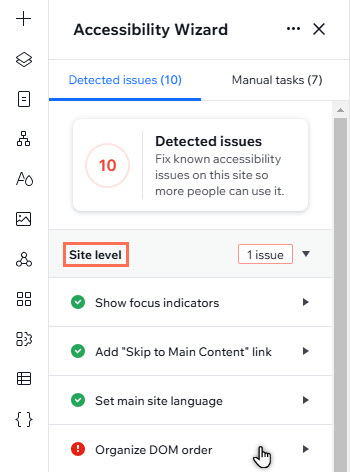
Problemas com a página
Adicione um título de página descritivo
Organize a estrutura do cabeçalho
Adicione alt text às imagens
Melhore o contraste de cores
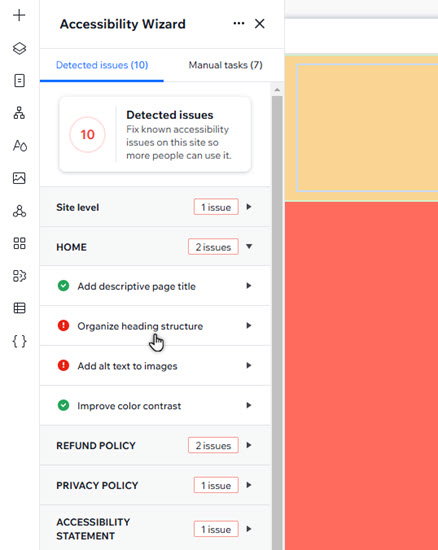
Executar tarefas manuais
As tarefas manuais destacam mais configurações do site que podem precisar ser ajustadas para acessibilidade. Esta seção não é automática e, portanto, você precisa verificar o site manualmente e fazer as alterações necessárias.
Use o link descritivo e o texto do botão
Evite usar apenas cores para fornecer informações
Adicione texto importante de imagens ao alt text
Forneça alternativas de texto para a mídia do site
Adicione controles às animações e ao áudio
Certifique-se de que todo o conteúdo esteja visível quando o navegador for ampliado
Adicione uma declaração de acessibilidade
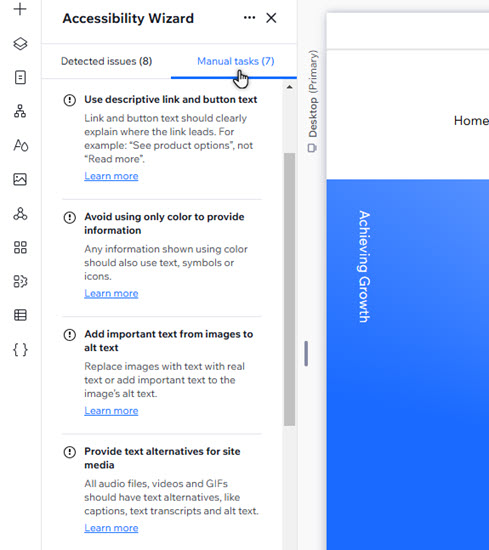
Qual é a próxima etapa?
Use nossa checklist de acessibilidade para continuar melhorando a acessibilidade do site.
Tem um site multilíngue?
No momento, o Assistente de Acessibilidade é compatível apenas no idioma principal de um site e não pode ser acessado nos idiomas secundários que você adiciona com o Wix Multilíngue. No entanto, você pode usar nossa checklist de acessibilidade para verificar e ajustar manualmente o site em todos os idiomas.


